Возможно, вы находитесь в ситуации, когда вам нужно извлечь звук из вашего любимого музыкального видео. Многие на одной волне, особенно те, кто любит слушать музыку. С другой стороны, извлечение аудиоданных из видеофайла — непростая задача. К счастью, в этой статье вы познакомитесь с лучшими и эффективными инструментами, которые преобразуют ваши видеофайлы в аудиофайлы, такие как AVI в M4A.
Часть 1. Зачем конвертировать AVI в M4A?
Audio Video Interleave или AVI — это мультимедийный контейнер от Microsoft. Кроме того, известно, что у него отличное качество видео и звука. Однако для сохранения качества он использует только меньшее сжатие, что приводит к увеличению размера файла. Напротив, M4A или MPEG-4 Audio являются собственностью Apple. Этот аудиофайл имеет очень высокое качество в большом сжатии без потерь, что делает его хорошим выбором для хранения нескольких аудиофайлов на устройстве.
Часть 2. Как конвертировать AVI в M4A в Windows 7,8, 10 и 11
С указанной выше информацией для преобразования AVI в M4A вам понадобится отличный инструмент. Удивительно, но это Конвертер видео AVAide является наиболее универсальным программным обеспечением, которое может сделать извлечение звука самым безупречным способом. Кроме того, он преобразует видео- и аудиофайлы в выходные данные, которые полностью удовлетворят потребности пользователей. Его бесчисленные функции для видео, а также аудио очень популярны как у экспертов, так и у неспециалистов. Используйте с любым настольным устройством, которое у вас есть, поскольку оно поддерживается не только Windows, но также Mac и Linux.
Более того, он позволяет пользователям конвертировать несколько файлов одновременно, поскольку поддерживает массовое преобразование. В AVAide Video Converter есть все, что нужно, чтобы стать отмеченным наградами программным обеспечением. Почему вы должны выбрать его в качестве компаньона в конверсии?
- Он конвертируется партиями одновременно.
- Он поддерживает более 300 форматов аудио и видео файлов.
- Он конвертирует в 30 раз быстрее, чем другие.
- Это позволяет вам обрезать, объединять, разделять и улучшать извлеченный аудиофайл.
Как конвертировать AVI в M4A с помощью AVAide Video Converter
Шаг 1Загрузите свой файл
Чтобы преобразовать AVI в M4a, загрузите файлы, перетащив их в интерфейс. В противном случае нажмите кнопку Добавить файлы кнопку в верхней левой части интерфейса, затем загрузите всю папку или несколько файлов M4A.
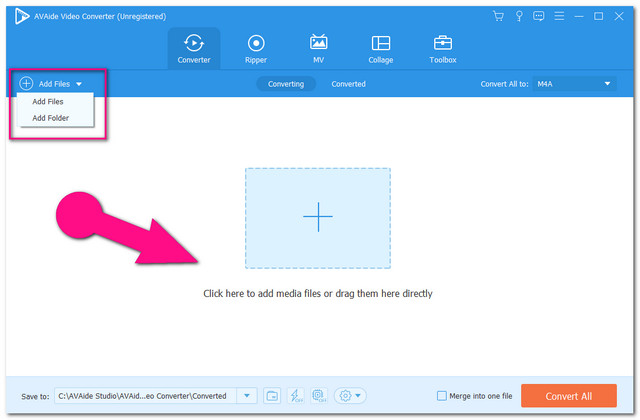
Шаг 2Установите файлы в M4A
Настройте свои файлы в соответствии с форматом M4A. Ударь Конвертировать все Вкладка В противном случае, если есть несколько файлов, которые вы хотите преобразовать в отдельные форматы, нажмите кнопку раскрывающегося списка со стрелкой.

Шаг 3Начать преобразование
Запустите процесс преобразования, нажав кнопку Конвертировать все кнопка. Ожидайте завершения быстрого процесса преобразования.
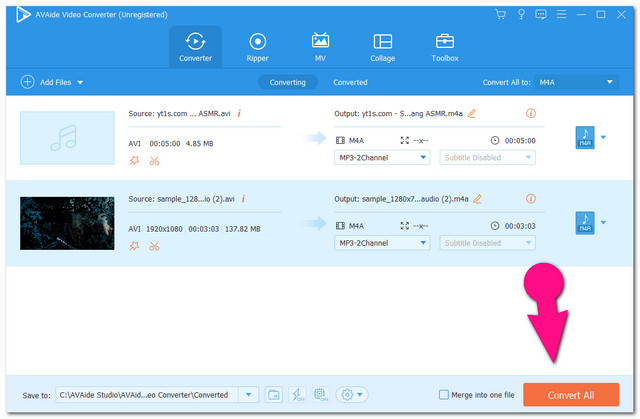
Шаг 4Проверьте готовые файлы
Проверьте заполненные файлы, нажав кнопку Преобразованный кнопка. Вы также можете найти их хранилище на своем ПК, просмотрев Папка изображение.
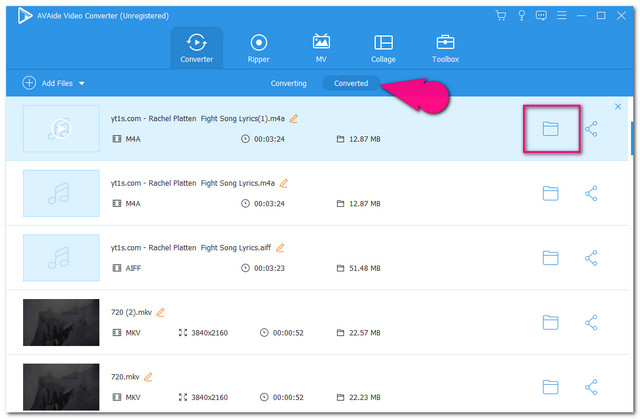
Часть 3. Как конвертировать AVI в M4A с помощью iTunes
Удивительно, но iTunes также поддерживает преобразование файлов. Этот медиаплеер каким-то образом помогает пользователям преобразовывать файлы в формат, поддерживаемый Mac. Однако его универсальность ограничена поддерживаемым форматом, поскольку это программное обеспечение поддерживает только некоторые из них. С другой стороны, приведенные ниже упрощенные шаги дадут вам представление о том, как конвертировать AVI в M4A на Mac с помощью этого инструмента.
Шаг 1Загрузите файл AVI
Щелкните значок Файл вкладку и найдите Импортировать кнопку, чтобы прикрепить файл AVI.
Шаг 2Преобразовать файл в M4A
Ударь Конвертировать кнопку, затем выберите Создать версию AAC как выход. Хорошо известно, что у M4A есть кодировщик такого типа.
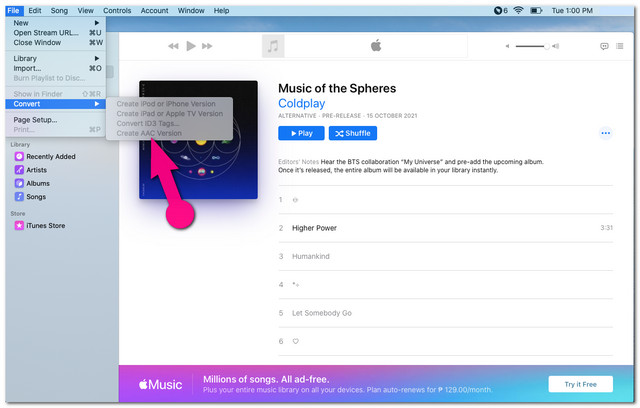
Часть 4. Как конвертировать AVI в M4A с помощью лучшего онлайн-инструмента
Если вы решите конвертировать файлы онлайн, Бесплатный видео конвертер AVAide это идеальный выбор. Этот онлайн-инструмент, аналогичный своей версии программного обеспечения, также имеет широкие возможности для онлайн-решения. Кроме того, он имеет очень удобный интерфейс, который нравится пользователям. Кроме того, поддерживая несколько форматов ввода и вывода, этот инструмент также позволяет выполнять массовое преобразование в очень плавном процессе.
Более того, настройте свой аудиовыход, отрегулировав битрейт, битрейт дискретизации, канал и кодировщик звука. Производите столько выходов, сколько хотите, поскольку он предлагает неограниченный сервис без необходимости регистрации. Давайте все будем следовать полезным рекомендациям, приведенным ниже в преобразование AVI в M4A онлайн.
Шаг 1Получить пусковую установку
Получите программу запуска AVAide Free Video Converter для своего ПК. Для этого нажмите ДОБАВИТЬ СВОИ ФАЙЛЫ затем сформируйте всплывающее окно, нажмите Скачать затем Открытым.
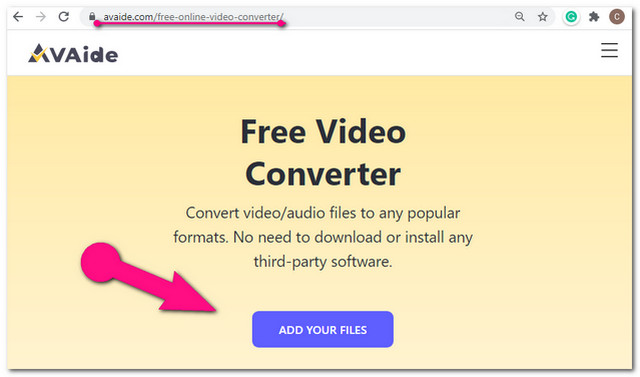
Шаг 2Загрузите ваши AVI-файлы
Прикрепите файлы AVI, нажав кнопку Добавить файл Кнопка в верхней левой части интерфейса.
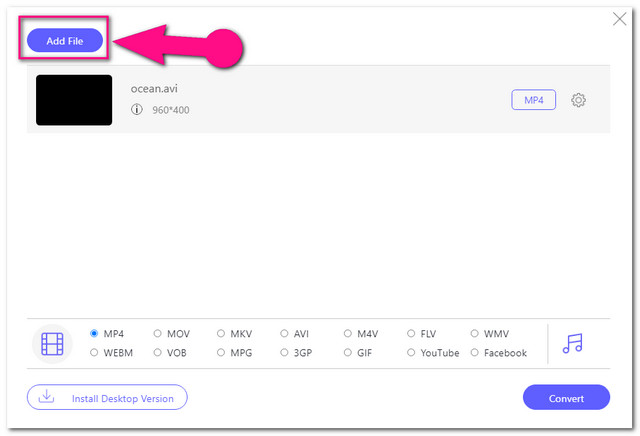
Шаг 3Предварительно настроен на M4A
Установите загруженные файлы в указанный формат. Нажмите на Примечание затем выберите из раздела формата, расположенного в нижней части интерфейса.
Шаг 4Конвертируйте AVI в M4A сейчас
Щелкните значок Конвертировать кнопку после установки всех на M4A. Перед процессом преобразования вам будет предложено выбрать диск на вашем компьютере, на котором вы хотите сохранить преобразованные файлы.
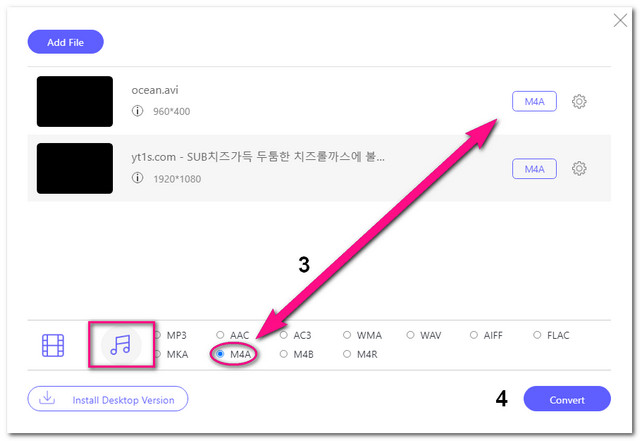
ПРИМЕЧАНИЕ: Чтобы легко получить доступ к месту назначения файла, вы можете нажать кнопку Папка значок рядом с преобразованным файлом.
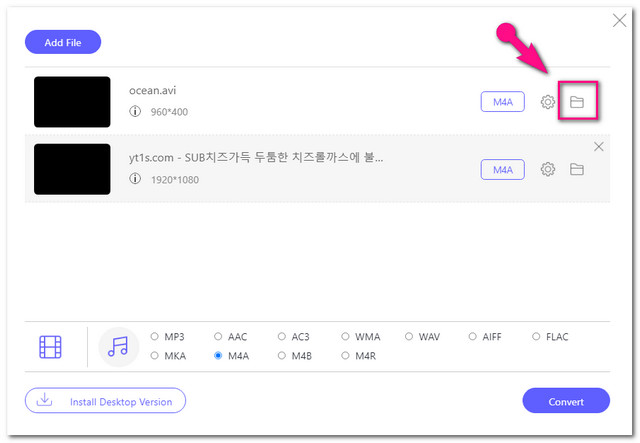
Часть 5. Часто задаваемые вопросы Преобразование AVI и M4A
M4A так же хорош, как MP3?
По качеству M4A лучше. Хотя оба содержат большое сжатие, M4A обеспечивает более плотное сжатие в файле более высокого качества.
Могу ли я преобразовать AVI в другой видеофайл с таким же качеством?
Конечно, через надежный видео конвертер, например Конвертер видео AVAide вы можете идеально конвертировать файлы AVI без потери качества.
Поддерживает ли VLC преобразование AVI в M4A?
Да, VLC поддерживает M4A в качестве вывода, поэтому вы также выполняете преобразование с его помощью. Однако сначала необходимо выбрать MPEG-4 Audio (AAC) и создать его, чтобы он был доступен в списке вывода.
Подводя итог этой статье, очень важно выбрать надежный инструмент для конвертации AVI в M4A. Разумно решите, какое решение, по вашему мнению, обеспечит беспроблемную конвертацию. Как засвидетельствовано в этой статье, Конвертер видео AVAide является наиболее удобным и практичным программным обеспечением для приобретения. Не стесняйтесь загружать и использовать этот удивительный инструмент, наслаждайтесь его замечательными функциями и мгновенно улучшайте свои файлы.
Ваш полный набор инструментов для видео, который поддерживает более 350 форматов для преобразования в качестве без потерь.



 Безопасная загрузка
Безопасная загрузка


